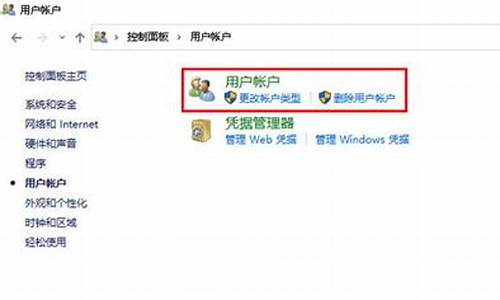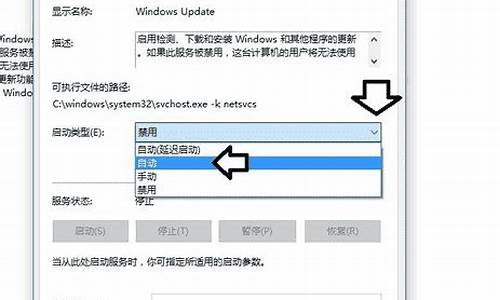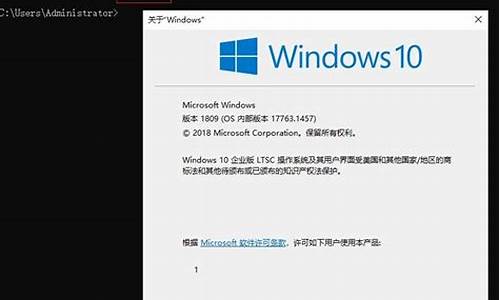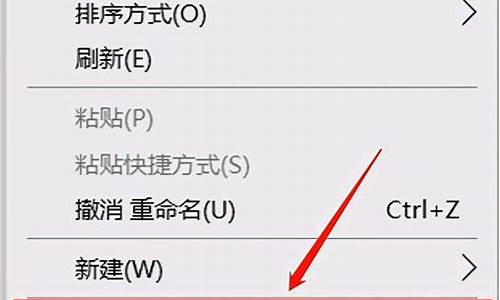电脑没有任务栏怎么恢复-电脑系统没有任务栏
1.电脑屏幕下方的任务栏没有了 怎么办
2.电脑下面的任务栏没了怎么办
电脑屏幕下方的任务栏没有了 怎么办
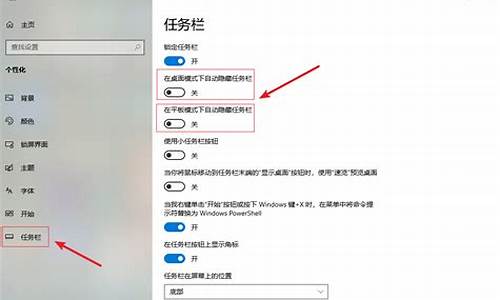
电脑任务栏的恢复具体操作如下:
1.首先在桌面空白处单击鼠标右键,然后点击“任务管理器”或者利用快捷键“Ctrl+Alt+Del”调出任务管理器(如下图)
2.然后弹出任务管理器窗口,点击“文件”(如下图)
3.点击“运行新任务”(如下图)
4.然后弹出运行窗口,输入“explorer.exe”并点击“确定”(如下图)
5.然后即可查看任务栏已经显示出来了(如下图)
6.如果没有显示,点击鼠标右键,选择“属性”(如下图)
7.然后将任务栏在屏幕上的位置改变一下,点击“底部”(如下图)
8.选择“左侧”(如下图)
9.选择好后点击“确定”(如下图)
10.然后就可以在左侧看家任务栏已经显示了,要想改到底部,只需重复6-9步,将任务栏位置改为底部即可(如下图)
电脑下面的任务栏没了怎么办
电脑下面的任务栏是我们使用电脑时必不可少的工具栏之一,它可以方便我们切换程序,查看系统状态等等。但是有时候电脑下面的任务栏会突然消失,这样就给我们的操作造成了一定的困难。如果你遇到了这种问题,可以根据以下几个方法来解决。
1.检查任务栏是否被隐藏了
当我们使用多个应用程序时,有时会将任务栏隐藏了。如果任务栏消失了,但是鼠标移动到底部的屏幕边缘时会发现任务栏会自动弹出。这是因为任务栏已经被隐藏起来了。我们只需右键点击屏幕空白处,再选择“任务栏设置”,在窗口中将“自动隐藏任务栏”这一选项关闭就可以将任务栏恢复显示了。
2.重新启动WindowsExplorer
WindowsExplorer是管理Windows操作系统文件的主程序,它也用于管理任务栏。有时候,任务栏下来是由于WindowsExplorer出现了问题。我们可以尝试重新启动WindowsExplorer来解决问题。
按下Ctrl+Shift+Esc组合键打开任务管理器,在进程选项卡中找到WindowsExplorer并右键退出,然后左上角的“文件”选项卡中选择“新建任务”,在框中输入“explorer.exe”,最后点击确定。这样就可以重新启动WindowsExplorer了,也就可以恢复任务栏显示。
3.重置任务栏设置
如果以上两种方法都无法解决问题,可以尝试重置任务栏设置。按下Win+R组合键打开运行,输入“cmd”然后按下Ctrl+shift+Enter组合键,以管理员身份运行CMD命令提示符。
在CMD命令提示符中,输入以下命令然后按回车键:
taskkill/f/imexplorer.exe
你会发现任务栏和桌面都消失了,然后再输入一下命令:
explorer.exe
这时任务栏应该会重新出现。如果还不行,可以在命令提示符中输入以下命令:
Dism/Online/Cleanup-Image/RestoreHealth
这个命令会扫描并修复系统文件,也可能解决任务栏消失的问题。
总之,电脑下面的任务栏消失了,有很多种方法可以尝试来解决问题。如果以上方法都不行,你可能需要更深入的操作系统知识或者找专业人员来修复。
声明:本站所有文章资源内容,如无特殊说明或标注,均为采集网络资源。如若本站内容侵犯了原著者的合法权益,可联系本站删除。